翻訳は機械翻訳により提供されています。提供された翻訳内容と英語版の間で齟齬、不一致または矛盾がある場合、英語版が優先します。
階層を作成して、レポートとアクセスのためにエージェントをチームやグループに整理する
エージェント階層は、エージェントをチームやグループに整理し、それによりレポートを作成するために使用します。エージェントの場所およびスキルセットに基づいて整理すると便利です。例えば、特定の大陸で働くすべてのエージェントなどの大きなグループや、特定の部門で働くすべてのエージェントなどのより小さなグループを作成できます。
階層を最大 5 つのレベルで設定したり、エージェントまたはチームをセグメント化したりすることもできます。階層の使用について、注意しなければならない点がいくつかあります。
-
エージェントをレベルから削除すると、履歴レポートに影響します。
-
問い合わせアクセスセキュリティプロファイルの制限アクセス許可を使用すると、エージェントの階層に基づいて問い合わせ検索結果を制限できます。詳細については、「問い合わせを検索し、詳細情報にアクセスする権限の付与を管理する」を参照してください。
必要な許可
エージェント階層を作成するには、ユーザーとアクセス許可 - エージェント階層 - 作成アクセス許可を持つセキュリティプロファイルに割り当てる必要があります。
注記
エージェント階層には場所とスキルセットデータが含まれる可能性があるため、エージェント階層 - リアルタイムメトリクスレポートでエージェント階層情報を表示するアクセス許可も必要です。
次の図は、セキュリティプロファイルのアクセス許可ページのユーザーとアクセス許可 - エージェント階層のアクセス許可を示しています。
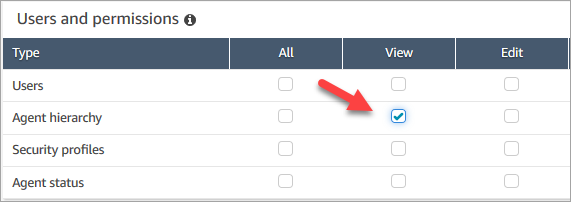
組織の階層レベルを定義する
組織の階層グループには、最大 5 つのレベルまたは階層を指定できます。たとえば、チームが地域別に編成されている場合、レベルは大陸、国、リージョン、州、チームです。エージェントや他のユーザーを割り当てるグループを記述する前に、レベルを設定する必要があります。
-
Amazon Connect 管理者アカウント、またはユーザーとアクセス許可 - エージェント階層 - アクセス許可を持つセキュリティプロファイルに割り当てられたアカウントを使用して、管理者ウェブサイトにログインします。
-
次の図に示すように、ユーザー、階層を選択し、レベル階層構造の追加を選択します。

-
最初のレベルの名前を入力します。+ アイコンを選択して、レベル 2、開始、州などの別のレベルを追加します。最大 5 つのレベルを追加できます。次の図では、レベル 1 の国という名前を付けました。

次の図は、国、州、市区町村、近隣の 4 つのレベルの階層構造を示しています。

ヒント
これらのレベルにグループを追加したら、レベルを削除する前にグループを削除する必要があります。
-
[保存] を選択して、変更を適用するか、[キャンセル] を選択して元に戻します。保存ボタンがアクティブでない場合、エージェント階層を作成または編集するアクセス許可がセキュリティプロファイルにありません。
階層内のグループとチームを定義する
階層レベルを作成したら、各 内で が呼び出すグループを上から下に追加できます。
-
階層ページを下にスクロールして階層グループセクションに移動します。新しい
Level1_Nameの追加 を選択します。たとえば、次の図では、レベル 1 の名前は Country です。
-
オーストラリアなどのグループの名前を入力し、保存を選択します。新しい国の追加を選択して、別の国を追加します。次の図は、オーストラリアと米国を追加したことを示しています。

-
グループの名前の横にある、次の図に示すように、子の州または都道府県の追加を選択します。

レベル 2 にグループを追加するたびに、子の州または都道府県を追加するを選択します。完了したら、[Save ] を選択します。
次の図は、ニューヨークとカリフォルニアを追加したことを示しています。

-
各状態について、レベル 3 にグループを追加するたびに子都市を追加するを選択します。完了したら、[Save ] を選択します。次の図は、ロサンゼルスとサンフランシスコを追加したことを示しています。

-
次の図に示すように、子 Neighborhood を追加 を選択してレベル 4 にグループを追加します。ロサンゼルスに「Hollywood」を追加しました。

[変更履歴の表示] を選択して、変更履歴を表示します。変更は、日付 (2 つの日付の間) またはユーザー名でフィルタリングできます。リンクが表示されない場合は、これらの変更を表示するための適切なアクセス許可があることを確認してください。
エージェント階層の削除
重要
階層レベルを削除すると、既存の問い合わせへのリンクが切断されます。このアクションは元に戻せません。